
- Autor Lynn Donovan [email protected].
- Public 2023-12-15 23:44.
- Zadnja izmjena 2025-01-22 17:19.
Koraci za provjeru instalirana ažuriranja in Windows10 :
Korak 1: Otvorite Control Panel. Korak 2: Otkucajte ažurirati u gornjem desnom kutu za pretragu i odaberite Prikaži Installedupdates od rezultata. Nakon ovih postupaka, možete uzavreti ažuriranja trenutno instaliran u kompjuteru.
Slično tome, kako da vidim koja su ažuriranja za Windows instalirana?
Prvo otvorite Windows Prozor za ažuriranje, a zatim kliknite ili dodirnite " Instalirana ažuriranja ". Alternativa je da otvorite Control Panel, kliknite ili dodirnite "Programi -> Program and Features" i na kraju pritisnite "View instalirana ažuriranja ". U Instalirana ažuriranja prozor, sve instalirana ažuriranja podijeljeni su po kategorijama.
Slično tome, kako instalirati ažuriranja na Windows 10? Kako preuzeti i instalirati Windows 10 AnniversaryUpdate
- Otvorite meni Postavke i idite na Ažuriranje i sigurnost >Windows Update.
- Kliknite na Provjeri ažuriranja kako biste zatražili od vašeg računara da skenira najnovije ispravke. Ažuriranje će biti preuzeto i instalirano automatski.
- Kliknite Ponovo pokreni sada da ponovo pokrenete računar i završite proces instalacije.
Osim ovoga, kako da dobijem najnoviju verziju Windows 10?
Ipak, evo kako provjeriti najnovija verzija Windows 10 . Korak 1: Otvorite aplikaciju Postavke. Idite do ažuriranja i sigurnosti > Windows Stranica za ažuriranje. Korak 2: Kliknite na dugme Proveri ažuriranja da proverite da li su ažuriranja (provere za sve vrste ažuriranja) dostupna za vaš računar.
Kako da uključim automatska ažuriranja za Windows 10?
- Korak 1: Otvorite postavke Windows Update. Koristeći Windows 10 traku za pretragu u donjem lijevom kutu, pretražite "Postavke ažuriranja za Windows" i odaberite vezu za sistemske postavke koja se popunjava.
- Korak 2: Odaberite Automatska ažuriranja. Jednom u Windows UpdateSettings odaberite "Napredne opcije". Uvjerite se da je u padajućem izborniku odabrano Automatski.
Preporučuje se:
Kako mogu znati koja je verzija TypeScript-a instalirana?

Idite na: C:Program Files (x86)Microsoft SDKsTypeScript, tamo vidite direktorijume tipa 0.9, 1.0 1.1. Unesite najveći broj koji imate (u ovom slučaju 1.1) Kopirajte direktorij i pokrenite u CMD naredbu tsc -v, dobićete verziju
Kako da znam koja je Linux distribucija instalirana?
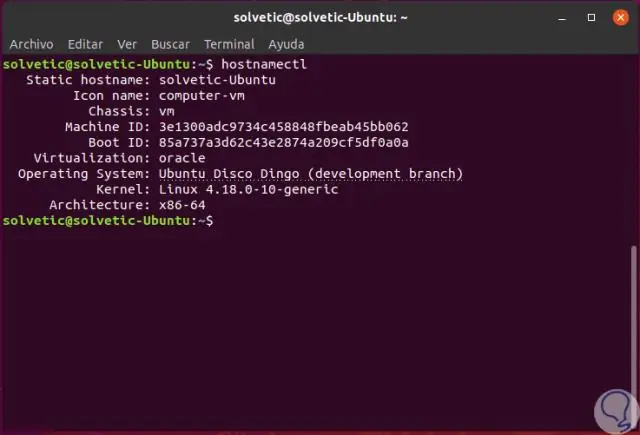
Otvorite terminalski program (dođite do komandne linije) i upišite uname -a. Ovo će vam dati vašu verziju kernela, ali možda ne spominjete distribuciju koju izvodite. Da saznate koju distribuciju linuxa radite (npr. Ubuntu) pokušajte s lsb_release -a ili cat/etc/*release ili cat /etc/issue* ili cat/ proc/verzija
Kako da spriječim neuspjeh ažuriranja za Windows?

Prije preuzimanja SSU-a, morat ćete isključiti Automatska ažuriranja. Kliknite na Start, otkucajte Windows ažuriranje u polju za pretragu, a zatim kliknite na Windows Update na listi Programi. U lijevom oknu kliknite na Promijeni postavke, odaberite Nikad ne provjeravajte ažuriranja, a zatim odaberite U redu. Ponovo pokrenite računar
Kako da preuzmem i instaliram Windows ažuriranja van mreže?

Ako želite da instalirate ažuriranja na Windows 10 van mreže, iz bilo kojeg razloga, možete unaprijed preuzeti ova ažuriranja. Da biste to učinili, idite na Postavke pritiskom na tipku Windows+I na tastaturi i odabirom Ažuriranja i sigurnost. Kao što vidite, već sam preuzeo neke nadogradnje, ali one nisu instalirane
Kako da uključim automatska ažuriranja za Windows 10?

Omogućavanje automatskog ažuriranja u operativnom sistemu Windows 10 Idite na dugme Start, a zatim na Podešavanja->Ažuriranje i bezbednost-> WindowsAžuriranje. Odaberite "Provjeri ažuriranja" ako želite ručno provjeriti ažuriranja. Zatim odaberite Napredne opcije, a zatim pod "Odaberite kako su ažuriranja instalirana", odaberite Automatski (preporučeno)
